Pagina Iniziale > Scansione > Eseguire la scansione dal computer (Mac) > Eseguire la scansione utilizzando un’applicazione compatibile con TWAIN (Mac) > Impostazioni del driver TWAIN (Mac)
Impostazioni del driver TWAIN (Mac)
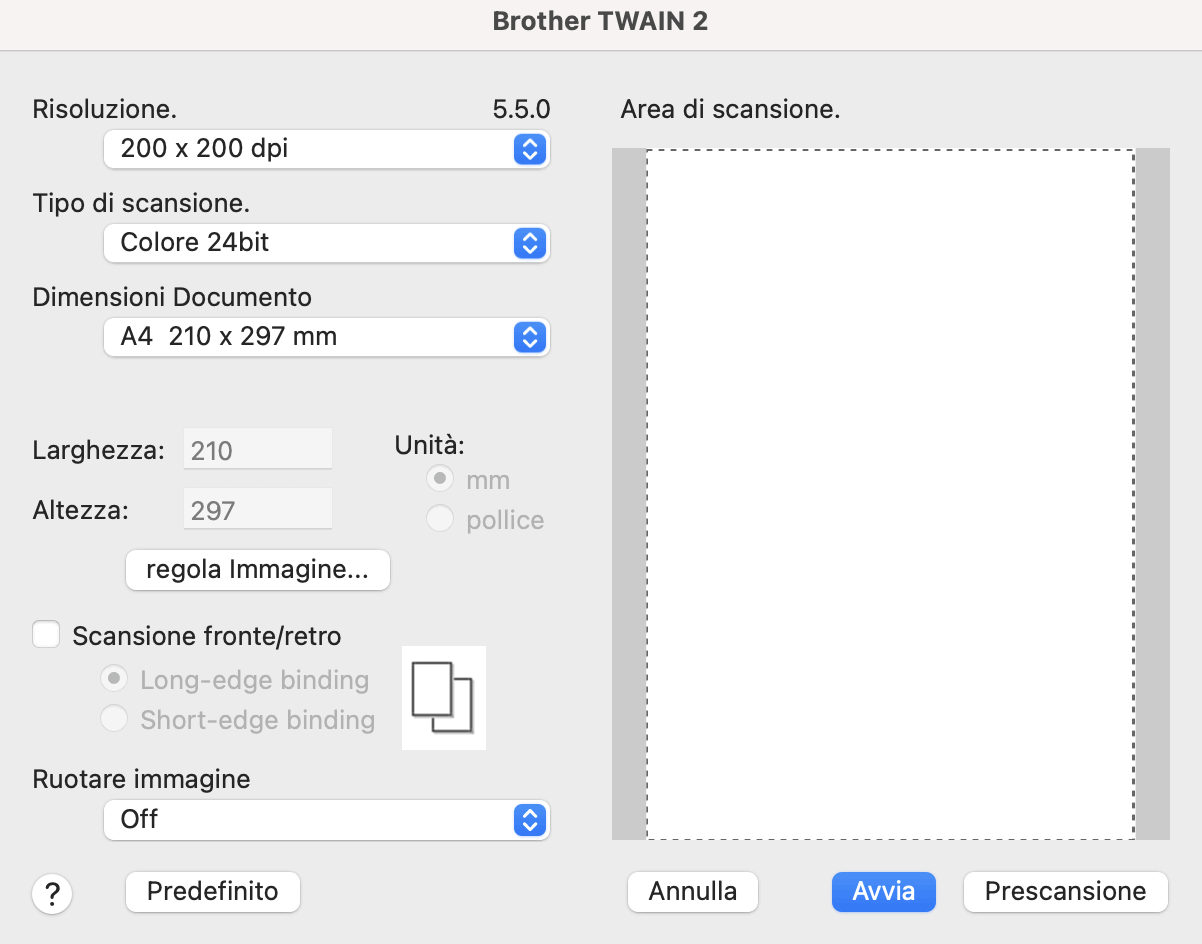
Le opzioni e le impostazioni disponibili possono variare a seconda della macchina.
- Risoluzione.
- Selezionare una risoluzione per la scansione dal menu pop-up Risoluzione.. Le risoluzioni superiori richiedono una maggiore quantità di memoria e tempi di trasferimento più lunghi, ma l'immagine acquisita risulta più nitida.
- Tipo di scansione.
- Consente di selezionare tra diverse profondità di colore per la scansione.
-
- Bianco e nero
- Da utilizzare per documenti di testo o immagini con grafica lineare.
- Grigio (diffusione errore)
- Utilizzare per immagini fotografiche o grafica. (La diffusione dell'errore è un metodo per creare immagini simulate in scala di grigi senza utilizzare i veri punti di grigio. I punti neri sono posizionati in base a uno schema specifico per simulare il grigio.)
- Grigio vero
- Utilizzare per immagini fotografiche o grafica. Questa modalità è più precisa, perché utilizza fino a 256 sfumature di grigio.
- Colore 24bit
- Utilizzare questa opzione per ottenere un'immagine più accurata dal punto di vista della riproduzione del colore. Questa modalità utilizza fino a 16,8 milioni di colori per acquisire l'immagine, ma richiede una maggiore quantità di memoria e tempi di trasferimento più lunghi.
- Dimensioni Documento
- Selezionare le dimensioni esatte del documento da una serie di dimensioni di scansione preimpostate. Se si seleziona Personalizzato, è possibile specificare le dimensioni del documento.
- regola Immagine
- Per regolare l'immagine, fare clic sul pulsante regola Immagine.
- Luminosità
- Impostare il livello di Luminosità spostando il cursore verso destra o verso sinistra in modo da schiarire o scurire l'immagine.Se l’immagine è troppo chiara, selezionare un livello di luminosità più basso e ripetere la scansione del documento. Se l'immagine è troppo scura, impostare un livello di luminosità più alto e ripetere la scansione del documento. È possibile anche digitare un valore direttamente nell'apposito campo per impostare la luminosità.
- Contrasto
- È possibile aumentare o ridurre il livello di Contrasto spostando il cursore verso destra o verso sinistra. Aumentando il contrasto si esaltano le aree chiare e scure dell'immagine, diminuendo il contrasto è possibile distinguere maggiori dettagli nelle aree grigie. È possibile anche digitare un valore direttamente nell'apposito campo.

L'impostazione Contrasto è disponibile solo quando Tipo di scansione. è impostata su Grigio (diffusione errore), Grigio vero o Colore 24bit.
- Riduci disturbo
-
Questa selezione consente di migliorare e ottimizzare la qualità delle immagini acquisite. L'impostazione Riduci disturbo è disponibile quando si utilizza l'opzione Colore 24bit con risoluzioni di scansione di 300 x 300 dpi, 400 x 400 dpi o 600 x 600 dpi.
- Scansione fronte/retro
- Eseguire la scansione di entrambe le facciate del documento.
- Ruotare immagine
- Ruotare l'immagine acquisita.
- Prescansione
- Fare clic su Prescansione per visualizzare in anteprima l'immagine e ritagliare le aree indesiderate prima di eseguire la scansione. Il ritaglio è disponibile quando l'impostazione Scansione fronte/retro è disattivata.
Questa pagina è stata utile?



